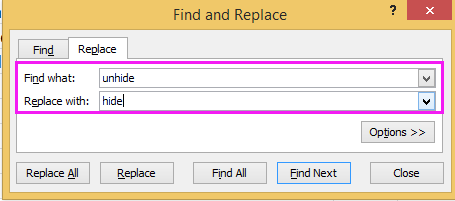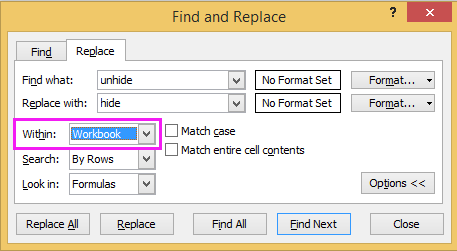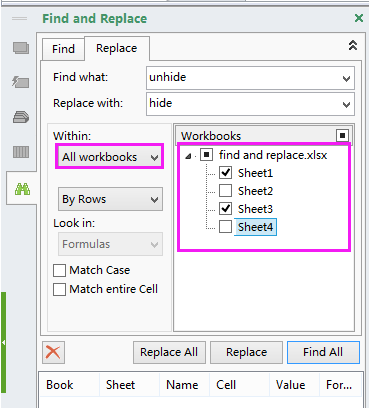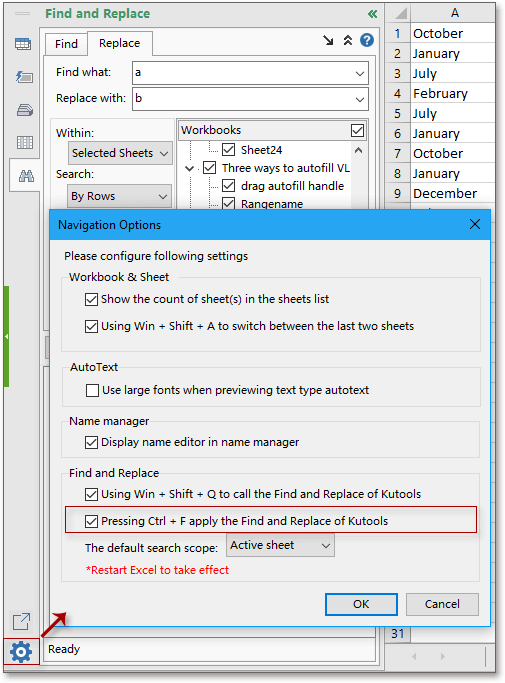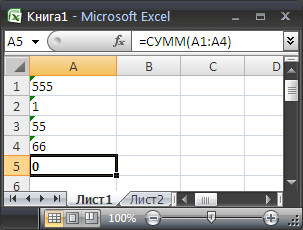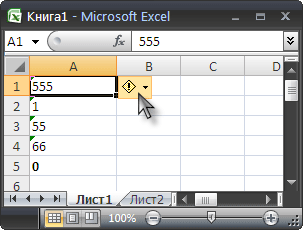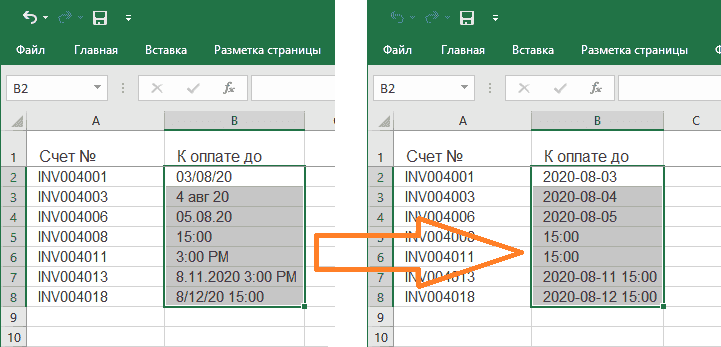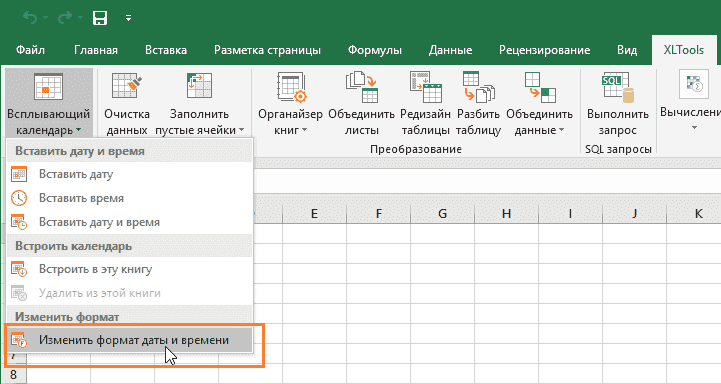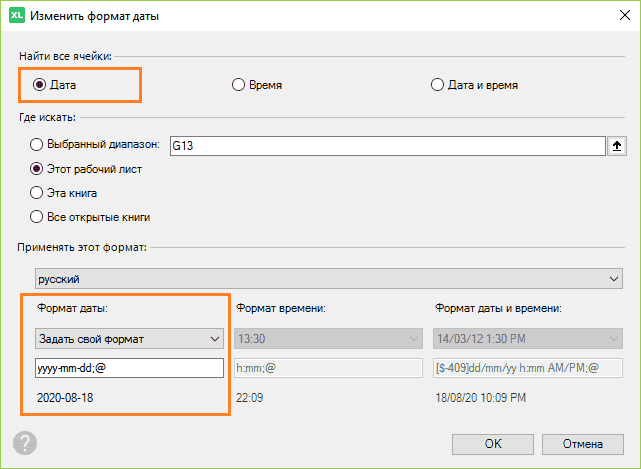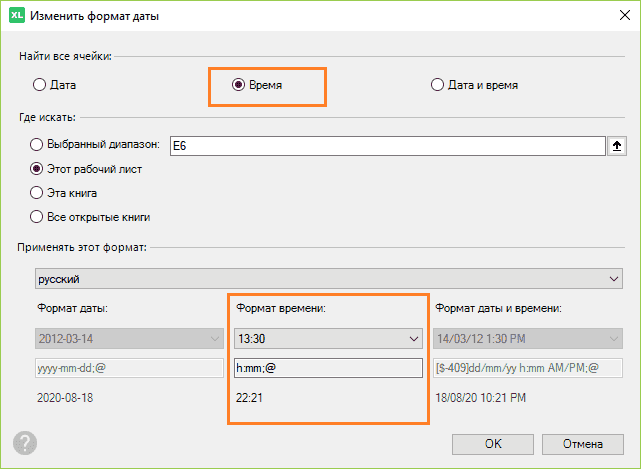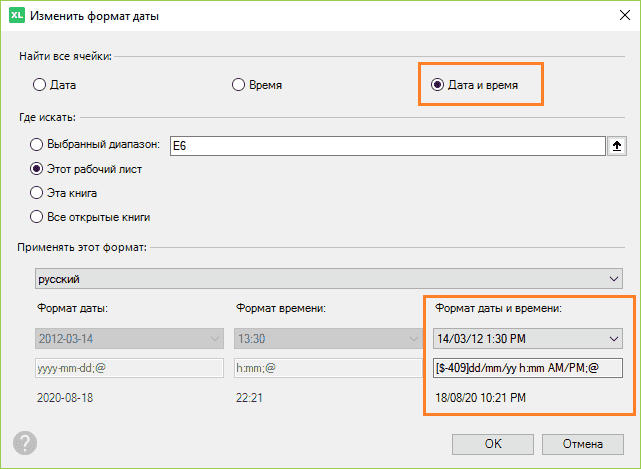Хитрости »
1 Май 2011 142085 просмотров
Как сделать одинаковые изменения сразу на нескольких листах
Допустим у Вас есть книга с n-ным количеством однотипных листов. Иногда приходится проделывать в каждом листе одну и ту же операцию. Скажем, написание заголовков или изменение формулы в одной и той же ячейке шаблона. Чаще всего в таких случаях проделывается следующая операция: на одном листе меняются заголовки, затем копируются и поочередно вставляются на остальные листа. Или формула прописывается в одном листе и последовательно вставляется в каждый лист. Долго, нудно и неинтересно. Благо разработчики Microsoft предвидели подобные мучения и снабдили Excel средством для более быстрого осуществления этой задачи.
Для произведения одинаковых изменений сразу на нескольких листах все, что необходимо сделать, это выделить все необходимые листы с зажатой клавишей Shift или Ctrl(Ctrl позволяет выделить несмежные листы(скажем через один), а с Shift выделяются все листы от первого выделенного до последнего). Теперь все действия, производимые на активном(видимом) листе в точности повторяется на других выделенных листах. И что не менее важно — если прописать в активном листе формулу, то ссылки на других листах будут у каждого свои, т.е. ссылаться формулы будут на тот лист, в котором написаны(если в формуле не указаны явно ссылки на другие листы). То же самое и с копированием. Если на одном листе в ячейке А1 написано Дом, а на другом Холм, то при копировании ячейки А1 на активном листе и вставки её в ячейку А2, то на каждом листе в ячейку А2 будет скопировано своё значение — Дом и Холм соответственно.
Подобная работа с листами еще называется работой с группой листов. Определить, что на данный момент выделена группа листов(и изменения будут производиться на всех этих листах) очень просто — в заголовке Excel будет отображен текст: [Группа] [Groupe]
Как разгруппировать листы, объединенные в группу:
- если в группу объединены не все листы книги — выделить любой лист вне группы
- если в группе все листы книги книги — выделить любой лист, который на данный момент не является активным
Так же см.:
Как одновременно просматривать информацию с нескольких листов/диапазонов?
Статья помогла? Поделись ссылкой с друзьями!
Видеоуроки
Поиск по меткам
Access
apple watch
Multex
Power Query и Power BI
VBA управление кодами
Бесплатные надстройки
Дата и время
Записки
ИП
Надстройки
Печать
Политика Конфиденциальности
Почта
Программы
Работа с приложениями
Разработка приложений
Росстат
Тренинги и вебинары
Финансовые
Форматирование
Функции Excel
акции MulTEx
ссылки
статистика
Привет, ребят.
Я не знаю, можно ли решить мою проблему не касаясь VBA, поэтому пишу в эту ветку.
Если я ошибся — пожалуйста, перенесите тему.
Проблема такая:
Есть Excel файл, в нём несколько листов со списком работников.
Если конкретнее, то листов 12 (по месяцам).
На каждом листе идёт оценка работников за текущий месяц.
Если работник увольняется или приходит новый — необходимо удалить или же добавить новую строчку.
Как сделать так, чтобы изменяя список на первом листе, списки бы автоматически менялись на всех листах сразу?
Т,е. удалил на первом, а удалилось на всех 12-ти сразу. Ну или добавил вниз новую строчку, ввёл туда имя и фамилию работника, а добавилось сразу на всех листах сразу.
Возможно ли сделать такое не прибегая к VBA?
Как вообще более логично решить такую вот задачу? Просто вставлять новые строки на 12-ти листах не очень прикольно, хотелось бы оптимизировать!
Большое спасибо заранее!
На чтение 1 мин
Сегодня я покажу вам как можно редактировать данные на нескольких листах Excel одновременно.
Если данные на ваших листах однообразные, и вы хотите в одних и тех же диапазонах ячеек на разных листах произвести какие-либо изменения, то вы можете сделать это выполнив следующие действия.
Представим, что мы хотим добавить разделители групп разрядов в числовые значения численности населения сразу на трех листах.
Зажмем клавишу CTRL и выделим те ярлыки листов, на которых мы хотим произвести изменения.

Теперь, все действия, которые мы будем производить на активном листе будут дублироваться в выделенных ранее листах.
Итак, выделим диапазон ячеек с численностью.
Нажмем сочетание клавиш CTRL+1 для вызова окна Формат ячеек.
Щелкнем по типу Числовой и поставим галочку напротив Разделитель групп разрядов.
Нажмем ОК.
Формат ячеек изменился сразу на трех листах. Удобно не правда ли?
Как быстро найти и заменить на нескольких листах или во всей книге?
Вам может быть легко найти и заменить символ или слово в активном рабочем листе, но как насчет поиска и замены на нескольких листах или во всей книге? Следуя этому руководству, вы найдете уловки.
Поиск и замена на нескольких листах или во всей книге с помощью функции поиска и замены
Удобный поиск и замена на нескольких листах или во всей книге. Kutools for Excel
Поиск и замена на нескольких листах или во всей книге с помощью функции поиска и замены
Найти и заменить несколько листов acroos
1. Нажмите Ctrl нажмите клавишу, чтобы выбрать несколько листов, которые вы хотите найти и одновременно заменить. Смотрите скриншот:
Наконечник: Удержание Ctrl клавишу, вы можете выбрать несколько несмежных листов, щелкая каждый лист в Вкладка листа бар; Держа Shift клавишу, вы можете выбрать несколько соседних листов, щелкнув первый лист и последний в Вкладка листа .
2. Затем нажмите Ctrl + H , чтобы открыть Найти и заменить диалоговое окно, затем введите текст, который хотите заменить, в Найти то, что текстовое поле, и текст необходимо заменить на в Заменить текстовое окно. Смотрите скриншот:
3. Нажмите Заменить все. И выскакивает dialpg, чтобы сказать вам, сколько замен было сделано. Смотрите скриншот:
4. Нажмите OK > Закрыть закрыть диалоги. Теперь тексты заменены.
Найти и заменить во всей книге.
1. Нажмите Ctrl + H для открытия Найти и заменить диалоговом окне введите текст, который вы хотите заменить в Найти то, что текстовое поле, и текст необходимо заменить на в Заменить текстовое окно. Смотрите скриншот:
2. Нажмите Опции чтобы развернуть диалоговое окно, затем выберите Workbook в В раскрывающийся список. Смотрите скриншот:
3. Нажмите Заменить все кнопка. Затем появится новый диалог, в котором будет показано, сколько замен было произведено.
4. Нажмите OK > Закрыть закрыть дэйлоги. Затем все указанные вами тексты были заменены во всей книге.
Удобный поиск и замена на нескольких листах или во всей книге. Kutools for Excel
Работы С Нами Kutools for Excel, вы можете найти и заменить слово на листах и во всей книге на Навигация панель.
После бесплатная установка Kutools for Excel, пожалуйста, сделайте следующее:
1. Откройте книгу и щелкните Кутулс > Навигация Показать Навигация панель, затем щелкните Найти и заменить вкладку, чтобы перейти к Найти и заменить раздел. Смотрите скриншот:
2. в Найти и заменить раздел:
(1) Выберите Замените вкладку и введите текст, который хотите заменить, в поле Найти то, что текстовое поле, а текст, которым нужно заменить, в Заменить текстовое поле, выберите диапазон шкалы, который вы хотите найти, и замените текст в В пределах раздел, затем нажмите Заменить все чтобы заменить их. Если вы просто хотите найти текст в книгах, щелкните Найти все кнопку, все тексты будут перечислены. Смотрите скриншот:
(2) Если вы хотите найти и заменить на выбранных листах, активном листе, активной книге или выделенном фрагменте, щелкните значок В в раскрывающемся списке выберите нужный масштаб. см. скриншоты:
Наконечник: Если вы не можете узнать В выпадающий список и Книги список, нажмите кнопку «Развернуть», чтобы развернуть расширенный Найти и заменить параметры. См. Снимок экрана ниже:
Работы С Нами Kutools for ExcelАвтора Навигация панели, вы можете переключаться между двумя листами, перечислять все листы, столбцы и имена, добавлять изображения или формулы, которые вы обычно используете, в избранное и т. д. Для получения дополнительных сведений о панели навигации, Пожалуйста, нажмите здесь.
Примечание: По умолчанию ярлыки для включения Kutools ‘ Найти и заменить диалог Победа + W, но если вы знакомы с ярлыком Ctrl + F, вы можете перейти к настройке, чтобы проверить Нажатие Ctrl + F, чтобы применить поиск и замену Kutools вариант, а затем при нажатии Ctrl + F, это Найти и заменить появляется диалоговое окно.
Лучшие инструменты для работы в офисе
Kutools for Excel Решит большинство ваших проблем и повысит вашу производительность на 80%
- Снова использовать: Быстро вставить сложные формулы, диаграммы и все, что вы использовали раньше; Зашифровать ячейки с паролем; Создать список рассылки и отправлять электронные письма …
- Бар Супер Формулы (легко редактировать несколько строк текста и формул); Макет для чтения (легко читать и редактировать большое количество ячеек); Вставить в отфильтрованный диапазон…
- Объединить ячейки / строки / столбцы без потери данных; Разделить содержимое ячеек; Объединить повторяющиеся строки / столбцы… Предотвращение дублирования ячеек; Сравнить диапазоны…
- Выберите Дубликат или Уникальный Ряды; Выбрать пустые строки (все ячейки пустые); Супер находка и нечеткая находка во многих рабочих тетрадях; Случайный выбор …
- Точная копия Несколько ячеек без изменения ссылки на формулу; Автоматическое создание ссылок на несколько листов; Вставить пули, Флажки и многое другое …
- Извлечь текст, Добавить текст, Удалить по позиции, Удалить пробел; Создание и печать промежуточных итогов по страницам; Преобразование содержимого ячеек в комментарии…
- Суперфильтр (сохранять и применять схемы фильтров к другим листам); Расширенная сортировка по месяцам / неделям / дням, периодичности и др .; Специальный фильтр жирным, курсивом …
- Комбинируйте книги и рабочие листы; Объединить таблицы на основе ключевых столбцов; Разделить данные на несколько листов; Пакетное преобразование xls, xlsx и PDF…
- Более 300 мощных функций. Поддерживает Office/Excel 2007-2021 и 365. Поддерживает все языки. Простое развертывание на вашем предприятии или в организации. Полнофункциональная 30-дневная бесплатная пробная версия. 60-дневная гарантия возврата денег.
Вкладка Office: интерфейс с вкладками в Office и упрощение работы
- Включение редактирования и чтения с вкладками в Word, Excel, PowerPoint, Издатель, доступ, Visio и проект.
- Открывайте и создавайте несколько документов на новых вкладках одного окна, а не в новых окнах.
- Повышает вашу продуктивность на 50% и сокращает количество щелчков мышью на сотни каждый день!
Преобразование ТЕКСТовых значений в ЧИСЛА и ДАТЫ (Часть 2. Групповое изменение в EXCEL)
При копировании ЧИСЛОвых данных в EXCEL из других приложений бывает, что Числа сохраняются в ТЕКСТовом формате. Если на листе числовые значения сохранены как текст, то это может привести к ошибкам при выполнении вычислений. В ряде случаев можно быстро изменить текстовый формат на числовой сразу в нескольких ячейках. Произведем это преобразование с помощью Специальной вставки из Буфера обмена.
Если ячейка содержит число, но число сохранено как текст, то это может стать ошибкой в вычислениях. Например функция СУММ() игнорирует числа сохраненные как текст и может вернуть не то значение, которое от нее ожидают.
Как правило, в таких ячейках установлен текстовый формат. Если изменить формат ячейки на числовой (через Формат ячеек или Главная/ Число/ Числовой формат ), то изменений не последует.
Теперь присмотримся и увидим в левом верхнем углу каждой ячейки зеленый треугольник. При выделении ячейки сбоку от нее появится желтенький значок, нажав который можно преобразовать значения в числа.
После преобразования числа будут выравнены по правому краю ячейки (если, конечно, в формате ячейки установлено Выравнивание по горизонтали — по значению ).
Чтобы преобразовать сразу несколько значений — выделите их. У верхней ячейки появится желтый значок — с помощью него преобразуйте сразу все значения.
Другой способ группового преобразования чисел, сохраненных как текст, можно использовать следующий подход:
- введите в любую пустую ячейку число 1 ;
- выделите эту ячейку и скопируйте ее значение в Буфер обмена ( CTRL+C );
- выделите ячейки, которые содержат числа сохраненные как текст;
- выберите Специальная ставка (на вкладке Главная в группе Буфер обмена щелкните стрелку рядом с командой Вставить , а затем выберите в списке пункт Специальная ставка );
- выберите Умножить ;
- нажмите ОК .
После умножения на 1 , числовые значения не изменятся, но будут преобразованы в числа (если по ошибке были выделены текстовые значения, операция умножения на них никак не повлияет).
Для EXCEL 2007: Если до умножения ячейки имели текстовый формат ячеек, то он будет сохранен (числовые значения все равно будут преобразованы, но будут выровнены по левому краю, как текст). Изменить формат ячеек на числовой можно стандартным способом через меню Формат ячеек (нажав CTRL+1 ).
Этот же прием поможет преобразовать ДАТЫ, сохраненные как текст в формат ДАТ ( Если, конечно, EXCEL поймет ту форму, в которой записана ДАТА ). Правда, после преобразования в ячейках будет содержаться число, соответствующее датам . Изменить формат ячеек на формат ДАТЫ можно стандартным способом через меню Формат ячеек (нажав CTRL+1 ).
СОВЕТ: О преобразовании чисел из ТЕКСТового формата в ЧИСЛОвой можно также прочитать в одноименной статье Преобразование чисел из текстового формата в числовой (часть 1) .
Как изменить формат даты и времени всех ячеек на листах Excel
Изменить формат даты и времени в Excel может быть непросто. Случается, что в одной и той же книге даты отображаются в разных форматах, например, 03/08/2020, 4 авг 20, 05.08.20, т.д. Как быстро унифицировать даты, чтобы они на всех листах отображались одинаково, например, в формате yyyy-mm-dd?
Инструмент «Изменить формат даты» поможет найти все ячейки с датами и временем и мгновенно унифицировать их формат:
Перед началом работы добавьте «Изменить формат даты» в Excel
«Изменить формат даты» – это один из 20+ инструментов в составе надстройки XLTools для Excel. Работает в Excel 2019, 2016, 2013, 2010, десктоп Office 365.
Как изменить формат даты в Excel
Задайте область поиска:
Выберите нужный формат:
Как изменить формат времени в Excel
Вкладка XLTools В группе «Дата и Время» откройте выпадающий список Нажмите Изменить формат даты и времени .
Задайте область поиска:
Выберите нужный формат:
Как изменить формат даты вместе со временем в Excel
Вкладка XLTools В группе «Дата и Время» откройте выпадающий список Нажмите Изменить формат даты и времени .
Задайте область поиска:
Выберите нужный формат:
Если формат даты не меняется
Инструмент «Изменить формат даты» обрабатывает только ячейки с форматом даты или времени. Если какие-то ячейки не изменили формат, значит, Excel не распознает эти ячейки как даты или время. Скорее всего, это ячейки с общим, текстовым или числовым форматом.
В этом случае нужно применить формат даты к нераспознанным ячейкам:
Задайте формат вручную:
Выберите ячейку По правому клику выберите Формат Ячеек На вкладке «Число» выберите «Дата» (или «Время») Примените нужный формат При необходимости вставьте даты.
Выберите ячейку По правому клику выберите Вставить дату Выберите нужную дату в календаре Дата вставится в ячейку, ячейке будет автоматически присвоен формат даты.
Как изменить дату во всех ячейках Excell сразу?
Способ 1
1. В 2х колонках указываете одинаковые даты!
2. Выделяете их и тяните за край в любую Вам нужную сторону! И ВООЛЯ 🙂
1 . Указываешь нужную дату
2. Указывая эту формулу во всех нужных ячейках они будут автоматически меняться! если они у тебя в одном столбце то выдели там где находится формула и тяни её до куда твоя душа хочет!